USB OPEL COMBO E 2019.1 Informacijos ir pramogų sistemos vadovas (in Lithuanian)
[x] Cancel search | Manufacturer: OPEL, Model Year: 2019.1, Model line: COMBO E, Model: OPEL COMBO E 2019.1Pages: 131, PDF Size: 2.51 MB
Page 57 of 131

57Greitį kompensuojantis
garsumas .................................. 18
Palietimo pyptelėjimo garsumas 18
Sistemos balsas ........................18
Skambučio melodijos garsumas 18
Garsumo nustatymai ....................18
Glodintuvas................................... 17
I
Informacijos ir pramogų sistemos įjungimas ....................10
Informacijos ir pramogų sistemos valdymo skydelis ..........8
Išankstinės nuostatos Stočių įrašymas ......................... 22
Stočių priėmimas....................... 22
Išmaniųjų telefonų programų naudojimas ................................ 31
Išmanusis telefonas ......................28
Telefono projekcija ....................31
K Kalbos atpažinimas ......................44
Keisti ekrano kalbą .......................18
Kelionė su tarpiniais punktais .......37
Kompaktinių plokštelių grotuvo suaktyvinimas............................ 27L
Laikas nustatyti ..................................... 18
M Maršruto nuorodos .......................41
Meniu veikimas ............................. 14
Mobilieji telefonai ir CB radijo įranga ....................................... 53
Muzikos failai ................................ 28
Muzikos grojimas ..........................29
N Naudojimas ..........10, 22, 27, 33, 45
Bluetooth ................................... 28
CD ............................................. 27
Meniu ........................................ 14
Navigacijos sistema ..................33
Radijas ...................................... 22
Telefonas .................................. 50
USB ........................................... 28
Naujinti programinę įrangą ...........18
Navigacija Adresatai ................................... 37
Dabartinė vieta .......................... 33
Eismo įvykiai ............................. 41
Kelionė su tarpiniais punktais ...37
Kelionės tikslo įvedimas ............37
Map display (žemėlapio langas) 33
Maršruto nuorodos ....................41
Paskutiniai kelionės tikslai ........37Posūkių sąrašas ........................41
TMC stotys .......................... 32, 41
Žemėlapio atnaujinimas ............32
Žemėlapio valdymas .................33
Navigacijos sistemos suaktyvinimas............................ 33
Nuorodos ..................................... 41
Nuotraukų failai............................. 28
Nuotraukų rodymas ......................30
Nustatyti laiką ir datą ....................18
O
Orientavimas balsu .......................33
P Pagrindiniai veiksmai ....................14
Palietimo pyptelėjimo garsumas ...18
Posūkių sąrašas ........................... 41
Profilio nuostatos ..........................18
R Radijas DAB konfigūravimas.................. 25
DAB pranešimai ........................25
Dažnio diapazono pasirinkimas 22
Įjungimas ................................... 22
Išankstinės nuostatos ...............22
Naudojimas ............................... 22
Radijo duomenų sistema (RDS) 24
RDS konfigūravimas .................24
Regioninis ................................. 24
Page 58 of 131

58Skaitmeninis radijas (DAB).......25
Skirstymas regionais .................24
Stočių derinimas........................ 22
Stočių įrašymas ......................... 22
Stočių priėmimas....................... 22
stoties paieška .......................... 22
Radijo duomenų sistema .............24
Radijo suaktyvinimas ....................22
RDS .............................................. 24
Regioninis ..................................... 24
Rodyti nuostatas ........................... 30
S Sistemos balso garsumas ............18
Sistemos nuostatos ......................18
Skaitmeninis radijas...................... 25
Skambinti Funkcijos pokalbio metu ...........50
Įeinantis skambutis.................... 50
Skambinimas............................. 50
Skambučio melodija ..................50
Skambučio melodija .....................50
Skambučio melodijos garsumas 18
Skambučių istorija ........................50
Skirstymas regionais ....................24
Stočių įrašymas ............................ 22
Stočių priėmimas ..........................22
Susiejimas .................................... 48T
Telefonas „Bluetooth“ prijungimas .............48
Adresatai ................................... 50
Bendra informacija ....................47
Bluetooth ................................... 47
Funkcijos pokalbio metu ...........50
Įeinantis skambutis.................... 50
Numerio įvedimas .....................50
Pagalbos skambučiai ................49
Skambučių istorija .....................50
Telefono pagrindinis meniu .......50
Telefonų knyga ......................... 50
Telefono projekcija .......................31
Telefono suaktyvinimas ................50
Telefonų knyga ............................. 50
Tembro nustatymai .......................17
Tikslo įvedimas ............................ 37
TMC stotys ................................... 32
U USB Bendra informacija ....................28
Prietaiso prijungimas .................28
USB muzikos meniu ..................29
USB nuotraukų meniu ...............30
USB muzikos suaktyvinimas ........29
USB nuotraukos suaktyvinimas ....30V
Valdymo elementai Informacijos ir pramogų sistema. 8
Vairas .......................................... 8
Valdymo elementų apžvalga ..........8
Veikimas CD ............................................. 27
Išoriniai prietaisai ......................28
Meniu ........................................ 14
Navigacijos sistema ..................33
Radijas ...................................... 22
Telefonas .................................. 50
Ž
Žemėlapiai .................................... 33
Page 63 of 131

Įvadas631X........................................... 64
Jei išjungta: įjungti /
išjungti maitinimą
Jei įjungta: nutildyti sistemą
Pasukite: reguliuoti garsumą
2 c
rodyti navigacijos
programėlę (kai aktyvi
telefono projektavimo
funkcija) ................................. 80
3 _
Atverti transporto
priemonės nuostatų
meniu, žr. savininko vadovą
4 b
Atverkite garso meniu:
Radijas .................................. 73
CD grotuvas .......................... 77
Išoriniai prietaisai (USB,
„Bluetooth“) ........................... 785d
Atverti nuotraukų funkcijos
meniu .................................... 80
6 :
Atverti nuostatų meniu ..........67
7 a
Atverti telefono meniu ...........88
Parodyti telefono
projekcijos ekraną (kai
aktyvi telefono projekcija) .....80
8 Informacinis ekranas /
jutiklinis ekranas su
pradžios meniu (pradžios
meniu matomas tik
palietus ekraną 3 pirštais) .....67
9 USB prievadas ......................78Valdymo mygtukai ant vairo
1 SRC (Šaltinis)
Pasirinkti garso šaltinį,
patvirtinti išranką su G.......... 64
Ilgas paspaudimas:
nutildyti sistemą
2 ä / å
Pasirinkti kitą / ankstesnę
iš anksto nustatytą radijo
stotį (kai aktyvus radijas) ....... 73
Page 64 of 131
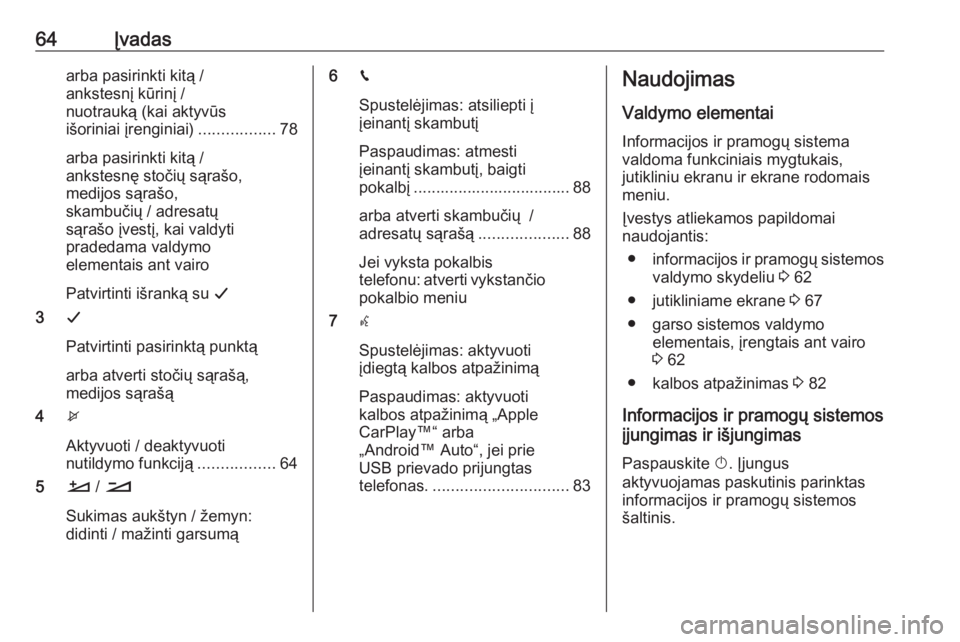
64Įvadasarba pasirinkti kitą /
ankstesnį kūrinį /
nuotrauką (kai aktyvūs išoriniai įrenginiai) .................78
arba pasirinkti kitą /
ankstesnę stočių sąrašo,
medijos sąrašo,
skambučių / adresatų
sąrašo įvestį, kai valdyti
pradedama valdymo
elementais ant vairo
Patvirtinti išranką su G
3 G
Patvirtinti pasirinktą punktą
arba atverti stočių sąrašą,
medijos sąrašą
4 x
Aktyvuoti / deaktyvuoti
nutildymo funkciją .................64
5 À / Á
Sukimas aukštyn / žemyn:
didinti / mažinti garsumą6 v
Spustelėjimas: atsiliepti į
įeinantį skambutį
Paspaudimas: atmesti
įeinantį skambutį, baigti
pokalbį ................................... 88
arba atverti skambučių /
adresatų sąrašą ....................88
Jei vyksta pokalbis
telefonu: atverti vykstančio
pokalbio meniu
7 w
Spustelėjimas: aktyvuoti
įdiegtą kalbos atpažinimą
Paspaudimas: aktyvuoti
kalbos atpažinimą „Apple
CarPlay™“ arba
„Android™ Auto“, jei prie
USB prievado prijungtas
telefonas. .............................. 83Naudojimas
Valdymo elementai
Informacijos ir pramogų sistema
valdoma funkciniais mygtukais,
jutikliniu ekranu ir ekrane rodomais
meniu.
Įvestys atliekamos papildomai
naudojantis:
● informacijos ir pramogų sistemos
valdymo skydeliu 3 62
● jutikliniame ekrane 3 67
● garso sistemos valdymo elementais, įrengtais ant vairo
3 62
● kalbos atpažinimas 3 82
Informacijos ir pramogų sistemos
įjungimas ir išjungimas
Paspauskite X. Įjungus
aktyvuojamas paskutinis parinktas
informacijos ir pramogų sistemos
šaltinis.
Page 78 of 131
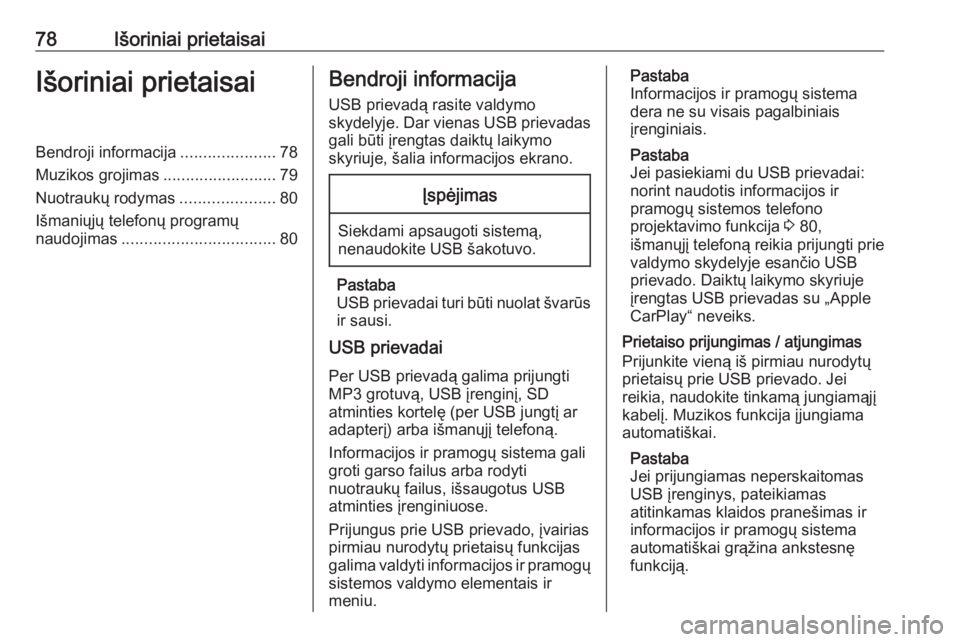
78Išoriniai prietaisaiIšoriniai prietaisaiBendroji informacija.....................78
Muzikos grojimas .........................79
Nuotraukų rodymas .....................80
Išmaniųjų telefonų programų
naudojimas .................................. 80Bendroji informacija
USB prievadą rasite valdymo
skydelyje. Dar vienas USB prievadas
gali būti įrengtas daiktų laikymo
skyriuje, šalia informacijos ekrano.Įspėjimas
Siekdami apsaugoti sistemą,
nenaudokite USB šakotuvo.
Pastaba
USB prievadai turi būti nuolat švarūs
ir sausi.
USB prievadai
Per USB prievadą galima prijungti
MP3 grotuvą, USB įrenginį, SD
atminties kortelę (per USB jungtį ar
adapterį) arba išmanųjį telefoną.
Informacijos ir pramogų sistema gali
groti garso failus arba rodyti
nuotraukų failus, išsaugotus USB
atminties įrenginiuose.
Prijungus prie USB prievado, įvairias
pirmiau nurodytų prietaisų funkcijas
galima valdyti informacijos ir pramogų sistemos valdymo elementais ir
meniu.
Pastaba
Informacijos ir pramogų sistema
dera ne su visais pagalbiniais
įrenginiais.
Pastaba
Jei pasiekiami du USB prievadai: norint naudotis informacijos ir
pramogų sistemos telefono
projektavimo funkcija 3 80,
išmanųjį telefoną reikia prijungti prie
valdymo skydelyje esančio USB
prievado. Daiktų laikymo skyriuje
įrengtas USB prievadas su „Apple
CarPlay“ neveiks.
Prietaiso prijungimas / atjungimas
Prijunkite vieną iš pirmiau nurodytų
prietaisų prie USB prievado. Jei
reikia, naudokite tinkamą jungiamąjį
kabelį. Muzikos funkcija įjungiama
automatiškai.
Pastaba
Jei prijungiamas neperskaitomas
USB įrenginys, pateikiamas
atitinkamas klaidos pranešimas ir
informacijos ir pramogų sistema
automatiškai grąžina ankstesnę
funkciją.
Page 79 of 131

Išoriniai prietaisai79Kad atjungtumėte USB įrenginį,
pasirinkite kitą funkciją ir tada
pašalinkite USB įrenginį.Įspėjimas
Venkite išjungti šį prietaisą
atkūrimo metu. Priešingu atveju
galite apgadinti prietaisą arba
informacijos ir pramogų sistemą.
Garso transliavimas „Bluetooth“
ryšiu
Transliavimo funkcija leidžia klausytismuzikos iš jūsų išmaniojo telefono.
Daugiau informacijos apie
„Bluetooth“ ryšio užmezgimą 3 86.
Jei garso atkūrimas neprasideda
automatiškai, gali reikėti paleisti
atkūrimą iš išmaniojo telefono.
Pirmiausia nustatykite garsumą savo
išmaniajame telefone (aukštą lygį).
Tada pakoreguokite informacijos ir
pramogų sistemos garsumą.
Failų formatai
Garso įranga dera su įvairiais failų formatais.
Muzikos grojimas
Muzikos funkcijos aktyvavimas
USB arba „Bluetooth“ įrenginio
prijungimas 3 78.
Jei įrenginys jau prijungtas, tačiau
neaktyvi įrašytų muzikos failų
atkūrimo funkcija:
Paspauskite b, pasirinkite
SOURCES (ŠALTINIAI) ir tada
nurodykite atitinkamą šaltinį.
Pradedami automatiškai atkurti
muzikos kūriniai.
Atkūrimo funkcijos
Atkūrimo pertraukimas ir tęsimas
Palieskite =, jei norite pertraukti
atkūrimą. Ekraninis mygtukas pakinta
į l .
Palieskite l, jei norite tęsti atkūrimą.
Ankstesnio arba kito kūrinio
atkūrimas
Palieskite < arba >.Greitas persukimas pirmyn ir
atsukimas atgal
Paspauskite ir palaikykite < arba >.
Paleisdami grąžinkite įprastą
atkūrimo režimą.
Kitas būdas: stumkite slankiklį,
rodantį esamą kūrinio vietą, kairėn
arba dešinėn.
Kūrinių grojimas atsitiktine tvarka
Pasirinkite OPTIONS (PARINKTYS)
ir kelis kartus palieskite piktogramą
Random (Atsitiktine tvarka) :
j : groti šiuo metu pasirinkto sąrašo
(albumo, atlikėjo ir pan.) kūrinius
atsitiktine tvarka.
k : groti šiuo metu pasirinkto sąrašo
(albumo, atlikėjo ir pan.) kūrinius
įprastu atkūrimo režimu.
Kūrinių kartojimas
Pasirinkite OPTIONS (PARINKTYS)
ir kelis kartus palieskite Repeat
(Kartoti) piktogramą n, kad
nurodytumėte vieną iš tokių parinkčių:
Page 80 of 131
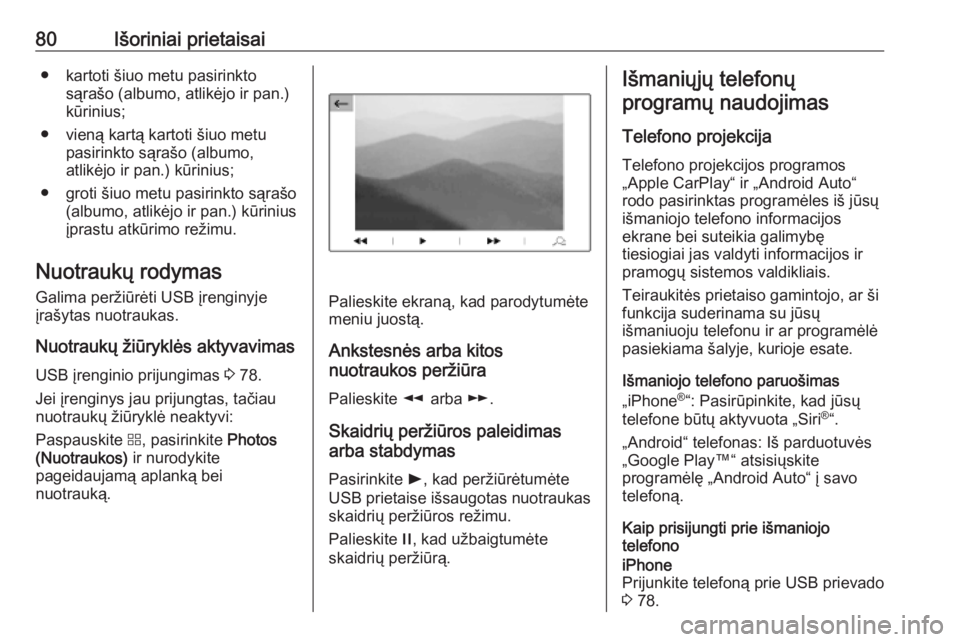
80Išoriniai prietaisai● kartoti šiuo metu pasirinktosąrašo (albumo, atlikėjo ir pan.)
kūrinius;
● vieną kartą kartoti šiuo metu pasirinkto sąrašo (albumo,
atlikėjo ir pan.) kūrinius;
● groti šiuo metu pasirinkto sąrašo (albumo, atlikėjo ir pan.) kūrinius
įprastu atkūrimo režimu.
Nuotraukų rodymas Galima peržiūrėti USB įrenginyje
įrašytas nuotraukas.
Nuotraukų žiūryklės aktyvavimas
USB įrenginio prijungimas 3 78.
Jei įrenginys jau prijungtas, tačiau
nuotraukų žiūryklė neaktyvi:
Paspauskite d, pasirinkite Photos
(Nuotraukos) ir nurodykite
pageidaujamą aplanką bei
nuotrauką.
Palieskite ekraną, kad parodytumėte
meniu juostą.
Ankstesnės arba kitos
nuotraukos peržiūra
Palieskite l arba m.
Skaidrių peržiūros paleidimas
arba stabdymas
Pasirinkite l, kad peržiūrėtumėte
USB prietaise išsaugotas nuotraukas
skaidrių peržiūros režimu.
Palieskite /, kad užbaigtumėte
skaidrių peržiūrą.
Išmaniųjų telefonų
programų naudojimas
Telefono projekcija
Telefono projekcijos programos
„Apple CarPlay“ ir „Android Auto“ rodo pasirinktas programėles iš jūsų
išmaniojo telefono informacijos
ekrane bei suteikia galimybę
tiesiogiai jas valdyti informacijos ir
pramogų sistemos valdikliais.
Teiraukitės prietaiso gamintojo, ar ši
funkcija suderinama su jūsų
išmaniuoju telefonu ir ar programėlė
pasiekiama šalyje, kurioje esate.
Išmaniojo telefono paruošimas
„iPhone ®
“: Pasirūpinkite, kad jūsų
telefone būtų aktyvuota „Siri ®
“.
„Android“ telefonas: Iš parduotuvės
„Google Play™“ atsisiųskite
programėlę „Android Auto“ į savo
telefoną.
Kaip prisijungti prie išmaniojo
telefonoiPhone
Prijunkite telefoną prie USB prievado
3 78.
Page 81 of 131
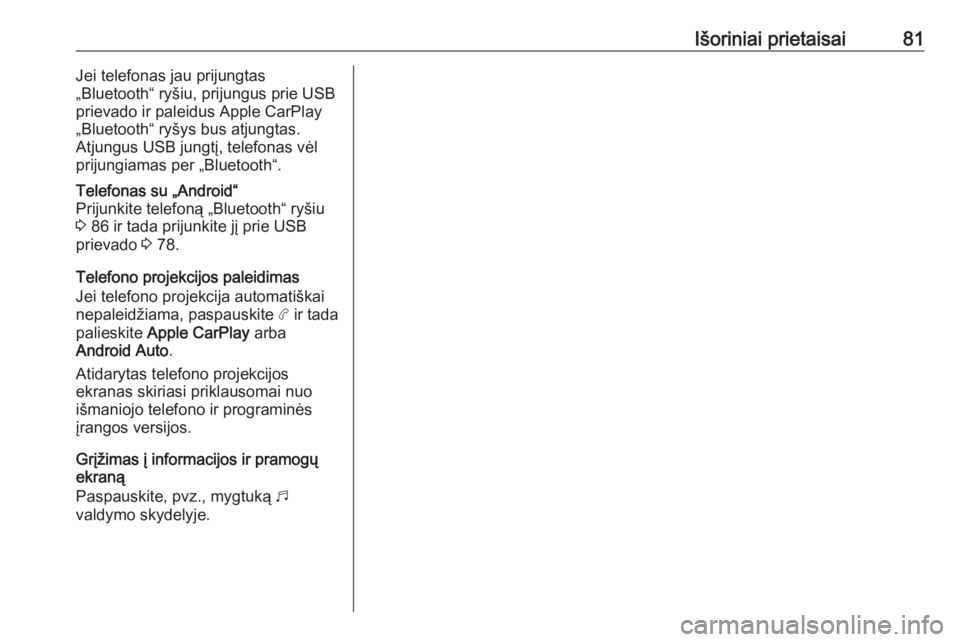
Išoriniai prietaisai81Jei telefonas jau prijungtas
„Bluetooth“ ryšiu, prijungus prie USB prievado ir paleidus Apple CarPlay
„Bluetooth“ ryšys bus atjungtas.
Atjungus USB jungtį, telefonas vėl
prijungiamas per „Bluetooth“.Telefonas su „Android“
Prijunkite telefoną „Bluetooth“ ryšiu
3 86 ir tada prijunkite jį prie USB
prievado 3 78.
Telefono projekcijos paleidimas
Jei telefono projekcija automatiškai
nepaleidžiama, paspauskite a ir tada
palieskite Apple CarPlay arba
Android Auto .
Atidarytas telefono projekcijos
ekranas skiriasi priklausomai nuo
išmaniojo telefono ir programinės
įrangos versijos.
Grįžimas į informacijos ir pramogų
ekraną
Paspauskite, pvz., mygtuką b
valdymo skydelyje.
Page 86 of 131

86Telefonasmobilusis telefonas kelia
trukdžius, arba jo naudojimas gali
sukelti pavojų.
Bluetooth
Telefono funkciją sertifikavo
„Bluetooth“ Specialiųjų interesų
grupė (SIG).
Daugiau informacijos apie
specifikacijas galite rasti internete
adresu http://www.bluetooth.com.
„Bluetooth“ prijungimas
„Bluetooth“ – tai belaidžio radijo ryšio
standartas, kurį naudoja, pavyzdžiui,
mobilieji telefonai, išmanieji telefonai
ir kiti įrenginiai.
Prietaiso susiejimas Susiejimo metu „Bluetooth“ įrenginys
bei informacijos ir pramogų sistema
apsikeičia PIN kodais ir „Bluetooth“
įrenginys prijungiamas prie
informacijos ir pramogų sistemos.
Svarbi informacija ● Vienu metu prie informacijos ir pramogų sistemos gali būti
prijungti du susieti „Bluetooth“įrenginiai. Vienas įrenginys bus
prijungtas laisvųjų rankų režimu,
kitas – garso transliacijos režimu
(žr. aprašą toliau pateikiamose
„Bluetooth“ profilio nuostatose).
Vis dėlto vienu metu negalima
abiejų įrenginių naudoti laisvųjų
rankų režimu.
● Susiejama tik vieną kartą, nebent
įrenginys būtų išbrauktas iš
susietų renginių sąrašo. Jei
prietaisas buvo prijungtas
anksčiau, informacijos ir
pramogų sistema automatiškai
užmezga su juo ryšį.
● „Bluetooth“ ryšys greitai sekina įrenginio akumuliatorių. Todėl
prijunkite prietaisą prie USB
prievado, kad jis būtų įkrautas.
Naujo prietaiso susiejimas 1. Aktyvuokite „Bluetooth“ prietaiso „Bluetooth“ funkciją. Išsamesnės
informacijos rasite „Bluetooth“
įrenginio naudotojo vadove.
2. Paspauskite a ir tada palieskite
Bluetooth search („Bluetooth“
paieška) .Atliekama greta esančių
„Bluetooth“ įrenginių paieška.
3. Pateiktame sąraše pasirinkite norimą susieti „Bluetooth“
įrenginį.
4. Patvirtinkite susiejimo procedūrą: ● Jei dera SSP (saugaus paprastojo susiejimo)
funkcija:
Patvirtinkite pranešimus, pateikiamus informacijos ir
pramogų sistemoje bei
„Bluetooth“ prietaise.
● Jei SSP (saugaus paprastojo
susiejimo) funkcija nedera:
Informacijos ir pramogų
sistemoje pateikiamas pranešimas, kuriame
prašoma įvesti PIN kodą į
savo „Bluetooth“ įrenginį.
„Bluetooth“ prietaise įveskite
PIN kodą ir patvirtinkite savo
įvestį.
Page 89 of 131

Telefonas89SkambinimasTelefono numerio įvedimas
Naudodamiesi telefono pagrindinio
meniu klaviatūra, įveskite telefono
numerį.
Vedant skaičius, abėcėlės tvarka
pateikiami sutampantys adresatų
sąrašo įrašai.
Palieskite pageidaujamą sąrašo
įrašą, kad paskambintumėte.
Adresatų sąrašo naudojimas
Adresatų sąraše pateikiami visi
telefonų knygelės įrašai iš prijungto
„Bluetooth“ įrenginio.
Pasirinkite Contacts (Adresatai) , kad
būtų parodytas adresatų sąrašas.Adresato paieška
Adresatai rikiuojami pagal vardą arba pavardę. Norėdami pakeisti
eiliškumą, palieskite OPTIONS
(PASIRINKTYS) ir tada p.
Norėdami perslinkti sąrašą, palieskite
H arba I.
Norėdami surasti adresatą
naudodamiesi klaviatūra, palieskite
* .
Norėdami surasti adresatą pagal
pirmąją raidę, palieskite r ir
pasirinkite pageidaujamą raidę.Kaip modifikuoti arba panaikinti
adresatą
Pasirinkite ð (šalia adresato) ir tada
nurodykite pageidaujamą parinktį.
Skambučių istorijos naudojimas
Čia registruojami visi įeinantys,
išeinantys arba praleisti skambučiai.
Pasirinkite Recent calls (Naujausi
skambučiai) , kad pamatytumėte
skambučių retrospektyvą.
Pasirinkite pageidaujamą sąrašo
įrašą, kad paskambintumėte.
Įeinantis skambutis
Jei įeinant skambučiui veikia garso,
pvz. radijo ar USB režimas, susijęs
garso šaltinis nutildomas iki
skambučio pabaigos.
Pateikiamas pranešimas su
skambinančiojo telefono numeriu
arba vardu.
Norėdami atsiliepti į skambutį,
palieskite v.
Norėdami atmesti skambutį,
palieskite @.
Norėdami užlaikyti skambutį,
palieskite /. Norėdami pratęsti
skambutį, palieskite l.